
- •Лекция 4 (л-4) Векторный инструментарий. Кривые, работа с векторами.
- •Шаблоны векторных контуров
- •Растровая графика-3 (рг-3) Слои и управление слоями. Понятие слоёв, фоновый слой.
- •Создание слоёв
- •Трансформация слоя
- •Блокировки слоёв
- •Порядок, связывание, слияния, выравнивание слоёв Порядок
- •С вязывание
- •Выравнивание слоёв.
- •Слияние и объединение слоёв
- •Работа с текстом.
- •Стили слоёв.
- •Эффект Drop Shadow
- •Эффект Inner Shadow
- •Эффект Outer Glow
- •Эффект Inner Glow
- •Эффект Bevel and Emboss
- •Эффект слоя Satin.
- •Создание монтажных групп
Растровая графика-3 (рг-3) Слои и управление слоями. Понятие слоёв, фоновый слой.
Основная работа при монтаже и выборочной коррекции изображении состоит в создании выделенных областей. Поскольку в растровых изображениях имеющиеся на них объекты никак не обособлены, эта стадия необходима, хотя и наиболее сложна. Выделенные области можно сохранять в виде масок в альфа-каналах (об этом несколько позже). Хранение границ объектов в виде масок выглядит не слишком естественно. Объект (фрагмент изображения) хранится в одном месте, а его границы - в другом.
Н ачиная
с версии 3.0, Photoshop предлагает гибкий и
удобный способ хранения объектов слои.
Если обратиться к аналогиям, то слои
похожи на прозрачные пленки, сложенные
стопкой. На каждой пленке нарисован
один объект, а остальная ее часть пуста
(прозрачна). Если посмотреть на такую
стопку сверху, вы увидите результат
наложения изображенных на пленках
объектов.
ачиная
с версии 3.0, Photoshop предлагает гибкий и
удобный способ хранения объектов слои.
Если обратиться к аналогиям, то слои
похожи на прозрачные пленки, сложенные
стопкой. На каждой пленке нарисован
один объект, а остальная ее часть пуста
(прозрачна). Если посмотреть на такую
стопку сверху, вы увидите результат
наложения изображенных на пленках
объектов.
Всякое изображение в Photoshop имеет хотя бы один слой. Именно с такими однослойными изображениями вы и имели дело до сих пор. Однослойные изображения получаются в результате сканирования и открытия файлов в подавляющем большинстве графических форматов.
Единственный слой, который имеет большинство изображений, называется фоновым (Background) и отличается от прочих слоев. Основное отличие состоит в том, что фоновый слой не может иметь прозрачных областей. Если мы уподобили слои прозрачным пленкам, то фоновый слой скорее аналогичен листу бумаги. Фоновый слой всегда располагается под остальными слоями и служит фоном для размещенных на них объектов.
Откройте документ pepperts.jpg из папки Sample (находится в папке Photoshop). Теперь на примере этого слоя рассмотрим палитру Layers, которая отвечает за работу со слоями. Если у Вас её нет на экране, то добудьте её при помощи команды Window|Layers.
Палитра Layers содержит список слоёв, настройки прозрачности, набор команд запрещающих ряд действий и набор команд, которые управляют слоями.
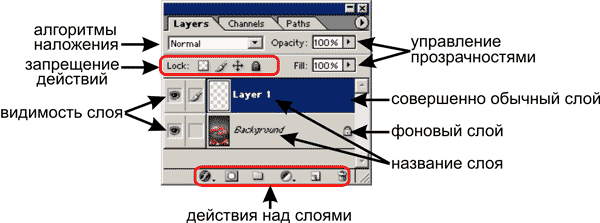
Создание слоёв
Э та
операция является ключевой в работе со
слоями. Есть несколько способов создать
новый слой. Создание "пустого" слоя
производится двумя способами: через
меню Layers|New|Layer... (комбинанация
Shift+Ctrl+N) или
нажатием на пиктограмму [
та
операция является ключевой в работе со
слоями. Есть несколько способов создать
новый слой. Создание "пустого" слоя
производится двумя способами: через
меню Layers|New|Layer... (комбинанация
Shift+Ctrl+N) или
нажатием на пиктограмму [![]() ]
группы управления слоями палитры Layers.
Если вы создаёте новый слой первым
способом, то перед вашим взором возникнет
следующее диалоговое окно:
]
группы управления слоями палитры Layers.
Если вы создаёте новый слой первым
способом, то перед вашим взором возникнет
следующее диалоговое окно:
К аждый
слой можно назвать именем собственным.
Это помогает отыскать его в куче слоёв.
Если у вас есть несколько слоёв, которые
имеют какую либо связь (абсолютно вашу
- ассоциативную), то вы можете задать
подкраску строки слоя в палитре Layers
определённым цветом. Тогда точно знаете,
что подкрашенные вами одинаковым цветом
строки имеют определённую логическую
связь. Этот ключевой цвет вы можете
выбрать в поле Color. Что такое алгоритм
наложения и непрозрачность вы уже знаете
на примере кистей. Пока непонятным
остаётся только флажок Group With Previous
Layer (сгруппировать с предыдущим слоем),
но это только пока мы не рассмотрели
понятие группировки слоёв.
аждый
слой можно назвать именем собственным.
Это помогает отыскать его в куче слоёв.
Если у вас есть несколько слоёв, которые
имеют какую либо связь (абсолютно вашу
- ассоциативную), то вы можете задать
подкраску строки слоя в палитре Layers
определённым цветом. Тогда точно знаете,
что подкрашенные вами одинаковым цветом
строки имеют определённую логическую
связь. Этот ключевой цвет вы можете
выбрать в поле Color. Что такое алгоритм
наложения и непрозрачность вы уже знаете
на примере кистей. Пока непонятным
остаётся только флажок Group With Previous
Layer (сгруппировать с предыдущим слоем),
но это только пока мы не рассмотрели
понятие группировки слоёв.
Совершив это действие вы создали полностью пустой слой. На слое могут быть прозрачные места - это места на которых нет никакого изображения. В нашем случае слой полностью прозрачен поскольку он новый и ничего не содержит.
Теперь
попробуем порисовать на новом слое.
Обратите внимание на следующее
правило:
все действия,
которые вы производите, относятся только
к активному слою;
То, что вы
только что нарисовали относится только
к активному слою. Активный слой легко
отличить по "синей подсветке" его
строки в палитре Layers и по пиктограмме
с кисточкой [![]() ]
слева от его строки в палитре Layers. Для
того, что бы сделать слой активным
необходимо просто щёлкнуть по его строке
в палитре Layers.
]
слева от его строки в палитре Layers. Для
того, что бы сделать слой активным
необходимо просто щёлкнуть по его строке
в палитре Layers.
Теперь
убедимся, что наше рисование отнеслось
к нашему слою. Слева от строки слоя в
палитре Layers кроме пиктограммы "активности"
находится кнопка-пиктограмма [![]() ],
которая позволяет включить отображение
слоя или выключить его. Давайте отключим
отображение нашего нового слоя, - если
ваш импровизированный рисунок исчез,
значит вы сделали всё правильно. Если
всё наоборот, то скорее всего вы рисовали
не на том слое. Тут есть небольшая
особенность - если
отображение (видимость) слоя отключено(а),
то на слое сделать ничего нельзя, пока
вы его не активизируете его одним щелчком
по пиктограмме, где раньше был "глазик"
(он исчезает когда вы выключаете
отбражение слоя).
],
которая позволяет включить отображение
слоя или выключить его. Давайте отключим
отображение нашего нового слоя, - если
ваш импровизированный рисунок исчез,
значит вы сделали всё правильно. Если
всё наоборот, то скорее всего вы рисовали
не на том слое. Тут есть небольшая
особенность - если
отображение (видимость) слоя отключено(а),
то на слое сделать ничего нельзя, пока
вы его не активизируете его одним щелчком
по пиктограмме, где раньше был "глазик"
(он исчезает когда вы выключаете
отбражение слоя).
О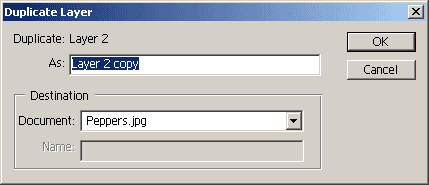 чень
часто возникает необходимость создания
нового слоя, который является точной
копией старого, уже существующего. Этого
результата можно достичь также несколькими
способами. Первый способ это команда
Duplicate Layer... меню Layer. Это троеточие
означает, что за командой последует
диалоговое окно в котором вы можете
задать настройки копии слоя.
чень
часто возникает необходимость создания
нового слоя, который является точной
копией старого, уже существующего. Этого
результата можно достичь также несколькими
способами. Первый способ это команда
Duplicate Layer... меню Layer. Это троеточие
означает, что за командой последует
диалоговое окно в котором вы можете
задать настройки копии слоя.
Т еперь
рассмотрим наши возможности. Поле As
позволяет задать имя создаваемого
дубликата. В разделе Destonation можно
указать куда копируется слой (в
какой документ). Если у вас открыто
несколько документов, в выпадающем меню
Document вы найдёте полный список
открытых документов и вдобавок пункт
New. Если вы хотите создать на базе
копируемого слоя новый документ, то это
именно то, что вам необходимо. Ниже
активируется поле Name, в котором вы
должны ввести имя создаваемого документа.
еперь
рассмотрим наши возможности. Поле As
позволяет задать имя создаваемого
дубликата. В разделе Destonation можно
указать куда копируется слой (в
какой документ). Если у вас открыто
несколько документов, в выпадающем меню
Document вы найдёте полный список
открытых документов и вдобавок пункт
New. Если вы хотите создать на базе
копируемого слоя новый документ, то это
именно то, что вам необходимо. Ниже
активируется поле Name, в котором вы
должны ввести имя создаваемого документа.
Другой способ дублирования слоя заключается в том, что мы выбираем команду Duplicate Layer... из контекстного меню копирования слоя. Ситуация точно такая же, как и в предыдущем случае. Абсолютно идентичная команда находится в меню палитры Layer. Всё для вашего удобства. Однако есть более быстрый способ создания дубликата. Просто захватите курсором мыши копируемый слой (зажмите левой кнопкой мыши) и потяните строку слоя на значок создания нового слоя [ ] палитры Layers.
Вернёмся к фоновому слою. Для того, что бы фоновый слой стал обычным достаточно просто дважды щёлкнуть по его строке в палитре Layers. В ответ на ваши действия появится диалоговое окно создания нового слоя (мы его уже рассмотрели выше).
Теперь перейдём к более сложному и часто используемому варианту - создание слоёв из выделенных областей. Для этого создадим выделение прямоугольной формы на фоновом слое документа papperts.jpg. Теперь самый классический вариант - работа с буфером обмена. Скопируем в буфер обмена выделенную область (либо меню Edit|Copy либо сочетания клавиш Ctrl+C). Теперь, если вставить из буфера обмена скопированный ранее фрагмент (либо меню Edit|Paste либо сочетания клавиш Ctrl+V), автоматически создастся новый слой, на котором будет находится выделенная ранее область. Понятно, что сначала вы ничего и не заметите, кроме появления новой строки слоя в палитре Layers. Теперь сделайте фоновый слой невидимым [ ] и всё станет на свои места. Подобное действие произведёт и вырезание (либо Edit|Cut либо сочетания клавиш Ctrl+X)) выделенной области в буфер обмена. Единственное отличие заключается в том, что на месте вырезанной области останется фрагмент фонового слоя закрашенный в фоновый цвет. Если слой, из которого был вырезан фрагмент изображения не является фоновым, то на месте вырезанной области будет прозрачная "дырка" в слое. Вставлять области изображения, находящиеся в буфере обмена, можно в любой документ. И в этом случае в качестве результата операции вставки будет новый слой. Эти операции можно также проделать и при помощи команд меню Layer. Эти команды находятся в меню Layer|New, соответственно Layer via Copy, что означает "создать слой путём копирования" и Layer via Cut - "создать слой путём вырезки (cut)".
Существует возможность создать уже заполненный слой. Если вам необходим именно этот вариант, то есть три возможности: слой со сплошной заливкой (solid), слой с градиентной заливкой (gradient) и слой залитый текстурной заливкой (pattern). Для создания такого слоя можно воспользоваться командой из группы New Fill Layer меню Layer. Если вы выбираете пункт Solid... то в первом диалоговом окне вам предложат настроить создаваемый слой, а во втором настроить цвет заливки. Если выбираете Gradient... то сразу после диалогового окна создания слоя вам предложат настроить градиент, которым будет залит создаваемый слой. Настройки градиента в этом случае абсолютно совпадают с настройками обычного градиента. Всё не менее прозаично и в случае если вы выбираете создание текстурной заливки, т.е. пункт Pattern...
Создавать
слои мы уже умеем, копировать умеем, а
сейчас научимся удалять. На самом деле
ничего сложного - ломать не строить. Для
удаления слоя - просто выделяем строку
слоя в палитре Layers и нажимаем на
пиктограмму [![]() ]
в группе управления слоями палитры
Layers. Другие способы - команда Delete Layer
или из контекстного меню слоя или из
меню Layer|Delete|Layer.
]
в группе управления слоями палитры
Layers. Другие способы - команда Delete Layer
или из контекстного меню слоя или из
меню Layer|Delete|Layer.
В 7-й версии Photoshop есть такое понятие как
Layer Set (набор слоёв). Это не что иное как
папка для слоёв. Т.е. вы можете создать
набор слоёв по какому единому принципу
- обычно их объединяет общий режим
наложения или использование какого-то
одного цветового канала. Эти параметры
можно задавать набору слоёв в целом,
что облегчает работу с большим количеством
слоёв. Также есть некоторые средства
работы со всеми слоями, воздействие
которых можно ограничивать для выбранного
набора слоёв, к примеру Корректирующие
слои (пока это не о чём не говорит). Работа
с набором слоёв аналогично работе с
файлами и папками в файловом менеджере
(например проводнике). Прежде всего
можно создать папку. Это делается
командой New Layer Set группы команд New
из меню Layer или нажатием кнопки [
7-й версии Photoshop есть такое понятие как
Layer Set (набор слоёв). Это не что иное как
папка для слоёв. Т.е. вы можете создать
набор слоёв по какому единому принципу
- обычно их объединяет общий режим
наложения или использование какого-то
одного цветового канала. Эти параметры
можно задавать набору слоёв в целом,
что облегчает работу с большим количеством
слоёв. Также есть некоторые средства
работы со всеми слоями, воздействие
которых можно ограничивать для выбранного
набора слоёв, к примеру Корректирующие
слои (пока это не о чём не говорит). Работа
с набором слоёв аналогично работе с
файлами и папками в файловом менеджере
(например проводнике). Прежде всего
можно создать папку. Это делается
командой New Layer Set группы команд New
из меню Layer или нажатием кнопки [![]() ]
из группы управления слоями палитры
Layer. При этом вам представится возможность
задать основные параметры набора слоёв
в появившемся диалоговом окне.
]
из группы управления слоями палитры
Layer. При этом вам представится возможность
задать основные параметры набора слоёв
в появившемся диалоговом окне.
Среди предложенных настроек вы найдёте возможность изменения имени набора, ключевого цвета (тоже самое, что и для слоёв, см. выше) и режима наложения. Единственное новшество - это режим наложения Pass Through, что означает "пройти насквозь" - это просто такой режим наложения, при котором все слои ведут себя как единое целое. Для того, что бы добавить слой в набор слоёв достаточно просто перетащить его строку в палитре Layers на значок вашего набора слоёв в палитре Layers. Для того, что бы убрать слой из набора слоёв его точно также нужно перетащить на значок набора слоёв в палитре Layers.
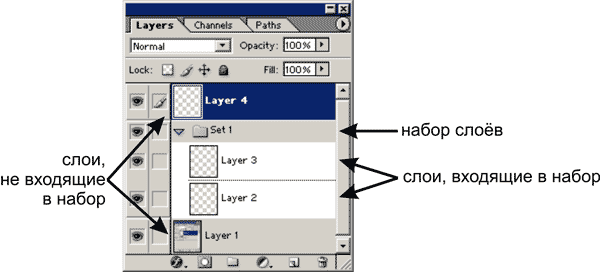
Рядом
с названием набора слоёв, слева находится
треугольничек
![]() ,
при нажатии на который все строки слоёв,
входящие в набор слоёв, скрываются, а
при повторном нажатии опять демонстрируются.
Отмечу, что это очень полезное свойство.
Кстати о свойствах; свойства набора
слоёв можно вызвать из контекстного
меню иконки набора слоёв командой Layer
Set Properties.
,
при нажатии на который все строки слоёв,
входящие в набор слоёв, скрываются, а
при повторном нажатии опять демонстрируются.
Отмечу, что это очень полезное свойство.
Кстати о свойствах; свойства набора
слоёв можно вызвать из контекстного
меню иконки набора слоёв командой Layer
Set Properties.
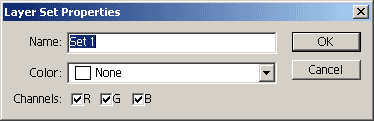
Флажки R G B позволяют указать какие цветовые каналы можно отображать, а какие не отображать.
